업데이트된 RCM 소개
- Product: New RefWorks, RefWorks Citation Manager
Ms Word에서 RCM이 업데이트 되었는데, 추가 조치가 필요한가요?
MS Word 서지 관리 도구인 RefWorks Citation Manager(이하RCM)의 업데이트 버전이 출시되었습니다. 아래 내용을 참고하여 이용에 도움되시기 바랍니다.
기존 RCM을 설치한 경우 RCM을 접속하면 ‘Update now’ 링크가 표시되며, 이 링크를 클릭하면 자동으로 업그레이드됩니다. 만일 업그레이드가 되지 않는다면 Word 내 추가 기능-스토어에서 RCM 앱을 삭제한 다음, 아래 설명된 단계에 따라 다시 프로그램을 다운받으시기 바랍니다.
기존 RCM 접속 방법과 달리 업데이트 버전의 RCM은 최초 설치 시 MS Word 메뉴에 ‘RCM’탭이 생성되며, 탭을 통해 접속 가능합니다.
참고: Microsoft의 제한으로 데스크탑 버전의 Word를 사용할 때, Word 버전 16.0.6769.0000 미만인 경우 탭이 생성되지 않습니다. 탭이 나타나지 않는 경우에도 내 추가 기능 메뉴에서 RCM에 접속할 수 있습니다. (Word Online버전은 해당되지 않습니다)
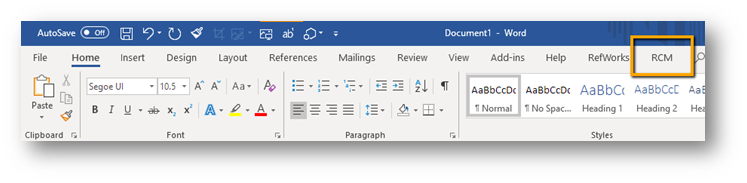
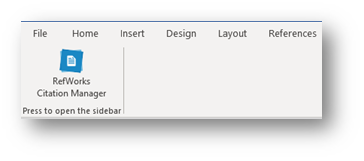
업데이트된 버전은 많은 새로운 기능을 가지고 있습니다. 자세한 내용은 RefWorks 기술 지원 센터에서 문서로 확인하십시오.
추가 이슈:
• RCM은 이제 Windows와 Mac 모두에서 MS Word 2019 및 Word Online과 호환 가능합니다. Mac Online 버전의 경우 현재 스토어에서 RCM이 검색되지 않아 Microsoft에서 조사중에 있습니다.
• 이전 버전의 RCM을 사용하여 작성된 문서는 자동으로 업데이트 됩니다.
• Legacy RefWorks 계정에서 작성된 문서는 (New)RefWorks 계정으로 열 수 없으며, 향후 몇 개월 이내에 지원 예정입니다.
이외의 문제를 경험한 이용자들은 아래에서 해결책을 찾거나 기술지원팀에 연락해주시기 바랍니다. 한국지사 기술지원팀 대표이메일: apacsupportportal@exlibrisgroup.com
RCM에 로그인이 되지 않으면 어떻게 해결 할 수 있나요?
먼저, 본인의 Windows 업데이트와 MS Office 버전이 최신 상태인 지 확인하십시오. 이 단계에서 재부팅이 필요할 수도 있습니다. 재부팅 전 현재 문서가 제대로 저장되었는 지 확인하시기 바랍니다. (컴퓨터 환경 체크 매뉴얼을 보시려면 여기를 클릭하여 주십시오)
만약 업데이트 후에도 문제가 해결되지 않는다면, RCM과 연결된 Internet Explorer의 정보를 삭제해야 합니다.
- MS Word 닫기
- 다음, Internet Explorer 오픈한 다음, 쿠키정보와 캐시 및 임시 인터넷 정보를 삭제해주시기 바랍니다.
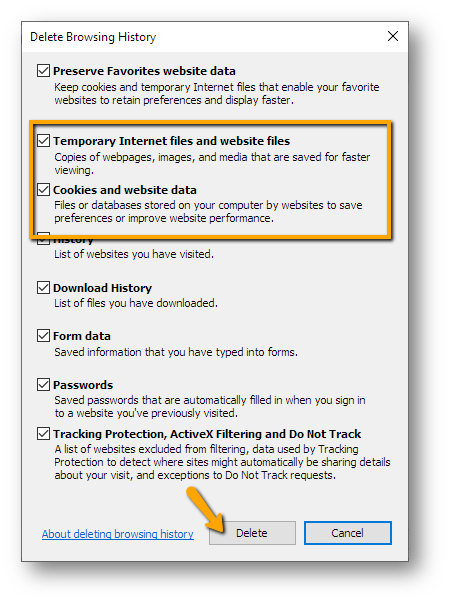
RCM 로딩이 안되면 어떻게 하나요?
먼저, 본인의 Windows 업데이트와 MS Office 버전이 최신 상태인 지 확인하십시오. 이 단계에서 재부팅이 필요할 수도 있습니다. 재부팅 전 현재 문서가 제대로 저장되었는 지 확인하시기 바랍니다. (컴퓨터 환경체크 매뉴얼_ https://proquest.libguides.com/ld.php?content_id=21993358)
만약 RCM이 정상적으로 업데이트 되지 않거나 사이드바에 로딩되지 않는다면, Internet Explorer 세팅 정보를 변경해야 합니다.
- Internet Explorer 오픈한 다음 ‘도구’ 메뉴 – ‘호환성 보기 설정’ 메뉴 선택
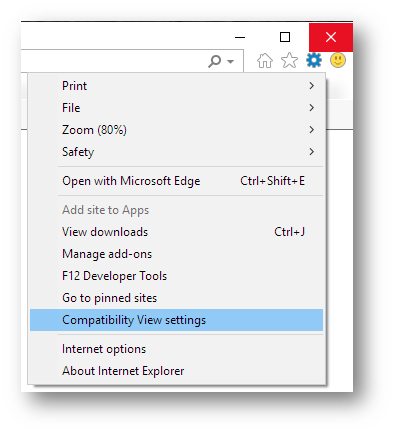
- 체크박스의 체크를 모두 해제한 다음 ‘닫기’ 버튼 클릭
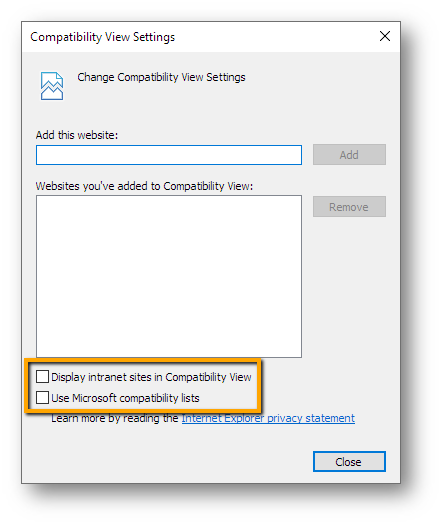
-
Internet Explorer를 닫고 MS Word 다시 열기
-
Word 메인메뉴의 RCM 탭을 선택 후 RCM 버튼을 클릭하여 사이드바 불러오기
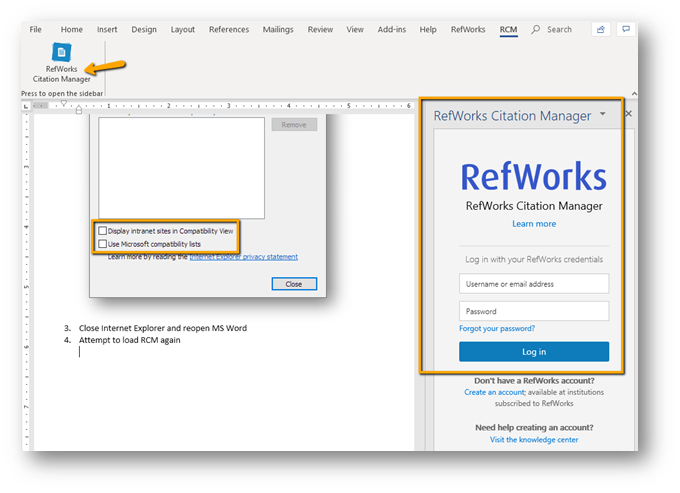
만일 문제가 계속되거나, Windows 컴퓨터를 사용하지 않는다면 기술지원팀 으로 연락 바랍니다.
인용문을 어떻게 편집할 수 있나요?
인용문 편집
RCM을 통해 삽입된 인용문을 편집할 때는 인용문을 클릭했을 때 오픈 되는 RCM 편집창을 사용하여 편집하길 추천 드립니다. 만약 RCM창을 통해 편집할 수 없는 편집은 인용문 내에서 직접 수정해주십시오. 이러한 수동 편집은 RCM과 동기화되지 않으므로 문서 업데이트될 때(예: 새 인용 부호가 추가되거나 RCM 새로 고침 버튼이 사용된 경우) 다시 수정 전 인용문 상태로 돌아갑니다. 따라서 모든 문서 작성 완료 후 최종 편집을 진행하십시오. 현재 MS Office사와 수동 편집과 동기화 문제를 방지할 해결책을 검토 중에 있습니다.
인용 글꼴 편집
인용문 및 참고문헌 글꼴은 워드 문서 내 글꼴(워드 리본에 글꼴 종류 표시됨)을 기반으로 하며, 문서 글꼴이 변경될 때마다 업데이트됩니다. 문서에서 둘 이상의 글꼴을 사용하는 경우, 다음 내용을 참고하십시오.
a. 문서 쓰기가 완료되면 원하는 글꼴을 모든 텍스트 섹션에 적용
b. 인용문 및 참고 문헌에 적용하고 싶은 글꼴이 있는 텍스트에 커서를 놓으십시오.
c. RCM 창 내 새로고침 버튼(문서 및 레퍼런스)을 눌러 문서를 업데이트하십시오.
문서의 기본 글꼴을 변경하려면 다음 지침을 참조하십시오.
- Article last edited: 24-06-2020

